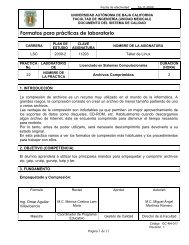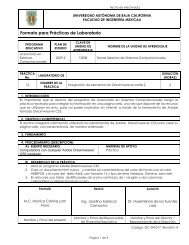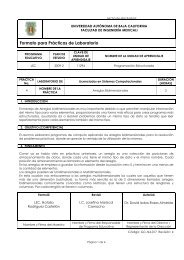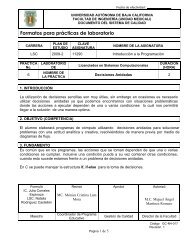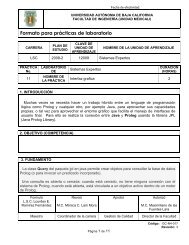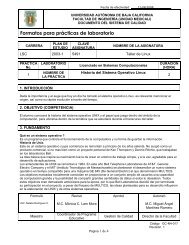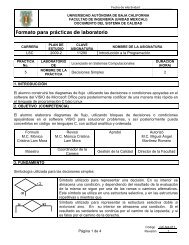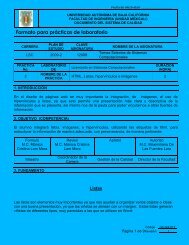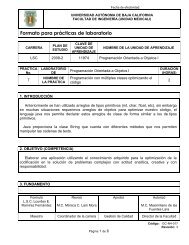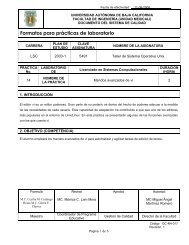Práctica # 6 - Licenciado en Sistemas Computacionales
Práctica # 6 - Licenciado en Sistemas Computacionales
Práctica # 6 - Licenciado en Sistemas Computacionales
You also want an ePaper? Increase the reach of your titles
YUMPU automatically turns print PDFs into web optimized ePapers that Google loves.
No se puede mostrar la imag<strong>en</strong>. Puede que su equipo no t<strong>en</strong>ga sufici<strong>en</strong>te memoria para abrir la imag<strong>en</strong> o que ésta esté dañada. Reinicie el equipo y,a continuación, abra el archivo de nuevo. Si sigue apareci<strong>en</strong>do la x roja, puede que t<strong>en</strong>ga que borrar la imag<strong>en</strong> e insertarla de nuevo.Fecha de efectividad: __________________Formato para prácticas de laboratorioUNIVERSIDAD AUTÓNOMA DE BAJA CALIFORNIAFACULTAD DE INGENIERÍA (UNIDAD MEXICALI)DOCUMENTO DEL SISTEMA DE CALIDADCARRERAPLAN DEESTUDIOCLAVEASIGNATURALSC 2009-2 12008NOMBRE DE LA ASIGNATURATemas Selectos de <strong>Sistemas</strong><strong>Computacionales</strong>PRÁCTICANo.6LABORATORIODENOMBRE DE LAPRÁCTICA<strong>Lic<strong>en</strong>ciado</strong> <strong>en</strong> <strong>Sistemas</strong> <strong>Computacionales</strong>DURACIÓN(HORA)Introducción al Fireworks 21. INTRODUCCIÓNEs importante que el alumno del programa de <strong>Lic<strong>en</strong>ciado</strong> <strong>en</strong> <strong>Sistemas</strong> <strong>Computacionales</strong> t<strong>en</strong>ga lasbases necesarias para la creación de imág<strong>en</strong>es para posteriorm<strong>en</strong>te poder usar sus propiosrecursos <strong>en</strong> el diseño de sus páginas web, esto lo logrará a través de la herrami<strong>en</strong>ta de Adobellamada Fireworks CS5.2. OBJETIVO (COMPETENCIA)El alumno creará imág<strong>en</strong>es aplicando las herrami<strong>en</strong>tas de Adobe Fireworks CS5 para utilizarlas <strong>en</strong>internet con perseverancia, de manera ord<strong>en</strong>ada.FormulóM.C. MónicaCristina Lam MoraRevisóIng. Josefina MariscalCamachoAprobóAutorizóDr. David Isaías RosasAlmeidaMaestroResponsable dePrograma EducativoGestión de la CalidadDirector de la Facultad3. FUNDAMENTO¿Qué es Fireworks?Fireworks CS5 es un editor de imág<strong>en</strong>es desarrollado por Macromedia, posteriorm<strong>en</strong>te adquirido porAdobe. Sus características se c<strong>en</strong>tran <strong>en</strong> los gráficos para la publicación <strong>en</strong> Internet, que incluye archivosGIF animados, PNG, JPG, <strong>en</strong>tre otros formatos de alta compresión.Pantalla que pres<strong>en</strong>ta Fireworks al iniciar a trabajar con él. Aquí se pued<strong>en</strong> crear nuevos docum<strong>en</strong>tos, abrirdocum<strong>en</strong>tos reci<strong>en</strong>tem<strong>en</strong>te utilizados, etc.Código GC-N4-017 .Página 1 de 7Revisión 1 .
No se puede mostrar la imag<strong>en</strong>. Puede que su equipo no t<strong>en</strong>ga sufici<strong>en</strong>te memoria para abrir la imag<strong>en</strong> o que ésta esté dañada. Reinicie el equipo y,a continuación, abra el archivo de nuevo. Si sigue apareci<strong>en</strong>do la x roja, puede que t<strong>en</strong>ga que borrar la imag<strong>en</strong> e insertarla de nuevo.Fecha de efectividad: __________________Formato para prácticas de laboratorioUNIVERSIDAD AUTÓNOMA DE BAJA CALIFORNIAFACULTAD DE INGENIERÍA (UNIDAD MEXICALI)DOCUMENTO DEL SISTEMA DE CALIDADPara crear un nuevo docum<strong>en</strong>to <strong>en</strong> Fireworks1. Abrir Fireworks y una vez visualizada la pantalla anterior, presionar la opción Crear docum<strong>en</strong>to deFireworks <strong>en</strong> PNG.2. Posteriorm<strong>en</strong>te deberemos elegir el tamaño apropiado para nuestra imag<strong>en</strong> <strong>en</strong> una pantalla comoestá, donde debemos especificar el ancho y alto de la pantalla, resolución, color del fondo del áreade trabajo, etc.1. Y ahí dep<strong>en</strong>de de lo que se desee trabajar serán las herrami<strong>en</strong>tas que se t<strong>en</strong>drán que utilizar.Código GC-N4-017 .Página 2 de 7Revisión 1 .
No se puede mostrar la imag<strong>en</strong>. Puede que su equipo no t<strong>en</strong>ga sufici<strong>en</strong>te memoria para abrir la imag<strong>en</strong> o que ésta esté dañada. Reinicie el equipo y,a continuación, abra el archivo de nuevo. Si sigue apareci<strong>en</strong>do la x roja, puede que t<strong>en</strong>ga que borrar la imag<strong>en</strong> e insertarla de nuevo.Fecha de efectividad: __________________Formato para prácticas de laboratorioUNIVERSIDAD AUTÓNOMA DE BAJA CALIFORNIAFACULTAD DE INGENIERÍA (UNIDAD MEXICALI)DOCUMENTO DEL SISTEMA DE CALIDADPaleta de herrami<strong>en</strong>tasHerrami<strong>en</strong>ta de selección: incluye también la herrami<strong>en</strong>ta de"subselección", que sirve para seleccionar elem<strong>en</strong>tos que están"tapados" por otros cuando estás trabajando con muchoselem<strong>en</strong>tos.Herrami<strong>en</strong>ta para escalar: sirve para modificar proporcionalm<strong>en</strong>teel tamaño de los elem<strong>en</strong>tos. Las herrami<strong>en</strong>tas de Skew y Distortsirv<strong>en</strong> para distorsionar la forma del elem<strong>en</strong>to seleccionado.El Crop sirve para seleccionar un área que será cortada, y laherrami<strong>en</strong>ta que lo acompaña sirve para seleccionar unáreadeterminada y exportarla indep<strong>en</strong>di<strong>en</strong>tem<strong>en</strong>te del resto de unaimag<strong>en</strong>.Las herrami<strong>en</strong>tas de Marquee sirv<strong>en</strong> para seleccionar un áreadeterminada de la imag<strong>en</strong>, ya sea para copíarla, ya sea paratrabajar <strong>en</strong> ella sin modificar el resto de la imag<strong>en</strong>.Las herrami<strong>en</strong>tas de Lasso y Polygon Lasso son variantes deMarquee, y sirv<strong>en</strong> para seleccionar áreas a mano alzada opoligonales respectivam<strong>en</strong>te.La herrami<strong>en</strong>ta Paint Bucket es simplem<strong>en</strong>te la herrami<strong>en</strong>ta derell<strong>en</strong>o, y su variante, la Gradi<strong>en</strong>t Tool, es para rell<strong>en</strong>osdegradados. Las opciones de ese degradado se configuran luegodesde el panel de propiedades.La herrami<strong>en</strong>ta P<strong>en</strong> sirve dibujar elem<strong>en</strong>tos con sólo hacer clic ytrazar sus lados.Esta acompañada por la Vector Path, que sirve para trazos dedistintos tipos (bambú, cinta, aerógrafo, etc); y la Redraw PathTool, que permite redibujar o agrandar un dibujo, conservando lascaracterísticas de trazo o configuración.Bu<strong>en</strong>o, es obvio que estas herrami<strong>en</strong>tas son para dibujar distintasformas.Eraser Tool: para borrar.Brush Tool: para dibujar trazos.Line Tool: para dibujar líneas rectas.Código GC-N4-017 .Página 3 de 7Revisión 1 .
No se puede mostrar la imag<strong>en</strong>. Puede que su equipo no t<strong>en</strong>ga sufici<strong>en</strong>te memoria para abrir la imag<strong>en</strong> o que ésta esté dañada. Reinicie el equipo y,a continuación, abra el archivo de nuevo. Si sigue apareci<strong>en</strong>do la x roja, puede que t<strong>en</strong>ga que borrar la imag<strong>en</strong> e insertarla de nuevo.Fecha de efectividad: __________________Formato para prácticas de laboratorioUNIVERSIDAD AUTÓNOMA DE BAJA CALIFORNIAFACULTAD DE INGENIERÍA (UNIDAD MEXICALI)DOCUMENTO DEL SISTEMA DE CALIDADP<strong>en</strong>cil Tool: para dibujar líneas a mano alzadaSubselection Tool: para trabajar con los nodos de trazosvectoriales.Text Tool: herrami<strong>en</strong>ta de texto.Herrami<strong>en</strong>ta de bordes.Herrami<strong>en</strong>ta de rell<strong>en</strong>o.Barra de Propiedades.No la describiremos <strong>en</strong> detalle aquí porque cambia constantem<strong>en</strong>te, según el elem<strong>en</strong>to que t<strong>en</strong>gamosseleccionado.Paneles colapsables.Respecto a ellos tampoco haremos una descripción detallada <strong>en</strong> estaprimera parte ya que ti<strong>en</strong><strong>en</strong> muy diversas funciones que iremosrecorrri<strong>en</strong>do a lo largo de este curso.Bást<strong>en</strong>os saber el modo de manejarlos.Los puntos que están <strong>en</strong>cerrados <strong>en</strong> el círculo amarillo forman el áreadesde la cual, haci<strong>en</strong>do clic y sin soltar el mouse, podemos arrastrar elpanel fuera del área donde se <strong>en</strong>cu<strong>en</strong>tra, y dejarlo "flotante" <strong>en</strong> cualquierlugar de la pantalla.Fíjate ahora <strong>en</strong> las áreas <strong>en</strong>cerradas <strong>en</strong> el círculo verde. En el panel de"Optimize" la flecha indica hacia abajo, y es porque el panel estádesplegado. En el panel de "Colors" y <strong>en</strong> los demás, la flecha indica haciael costado porque los paneles están "colapsados" o cerrados. Haci<strong>en</strong>doclic <strong>en</strong> estas area los podemos expander.Código GC-N4-017 .Página 4 de 7Revisión 1 .
No se puede mostrar la imag<strong>en</strong>. Puede que su equipo no t<strong>en</strong>ga sufici<strong>en</strong>te memoria para abrir la imag<strong>en</strong> o que ésta esté dañada. Reinicie el equipo y,a continuación, abra el archivo de nuevo. Si sigue apareci<strong>en</strong>do la x roja, puede que t<strong>en</strong>ga que borrar la imag<strong>en</strong> e insertarla de nuevo.Fecha de efectividad: __________________Formato para prácticas de laboratorioUNIVERSIDAD AUTÓNOMA DE BAJA CALIFORNIAFACULTAD DE INGENIERÍA (UNIDAD MEXICALI)DOCUMENTO DEL SISTEMA DE CALIDAD4. PROCEDIMIENTO (DESCRIPCIÓN)A) EQUIPO NECESARIO MATERIAL DE APOYOComputadora con cualquier Adobe Fireworks CS5<strong>Práctica</strong>instalado.B) DESARROLLO DE LA PRÁCTICACreación de Botones <strong>en</strong> Fireworks:1. Inicie el software Adobe Fireworks.2. Agregue un nuevo docum<strong>en</strong>to con las sigui<strong>en</strong>tes características 180 pixeles de ancho por 80 pixeles dealto, con un color de canvas transpar<strong>en</strong>te, resolución de 100.3. Agregue de la caja de herrami<strong>en</strong>tas un rectángulo con las sigui<strong>en</strong>tes características 180 pixeles deancho por 80 pixeles de alto, con un de color de fondo de #3C2F23.4. Utilizar la herrami<strong>en</strong>ta Texto y poner el m<strong>en</strong>saje “INICIO”, con las sigui<strong>en</strong>tes característicascolor de letra #FFFFFF, tamaño regular 35, y tipo de fu<strong>en</strong>te Myriad Web Pro, además deberá agregarun iluminado blanco, el cual se <strong>en</strong>cu<strong>en</strong>trá <strong>en</strong> la opción de filters (filtros) ,presionar el signo + y <strong>en</strong> el m<strong>en</strong>ú seleccionar la opción Shadow and Glow (sombra e iluminado),<strong>en</strong>trar a Glow (iluminado) y poner el color blanco, hasta que se vea, así:1. Una vez terminado deberá guardar su botón con el nombre Inicio, y <strong>en</strong> dos formatos png y gif.2. Para el segundo botón cuando este presionado deberá, crear un nuevo docum<strong>en</strong>to, con las sigui<strong>en</strong>tescaracterísticas 180 px de ancho por 80 px de alto, con un color de canvas transpar<strong>en</strong>te, resolución de100.3. Agregue de la caja de herrami<strong>en</strong>tas un rectángulo con las sigui<strong>en</strong>tes características 180 pixeles deancho por 80 pixeles de alto, con un de color de fondo de #3C2F23, solo que está vez <strong>en</strong> laspropiedades modifique donde aparece la palabra solid (solido) y seleccione Gradi<strong>en</strong>t (gradi<strong>en</strong>te), detipo radial, el gradi<strong>en</strong>te debe ser con blanco.4. Utilizar la herrami<strong>en</strong>ta Texto y poner el m<strong>en</strong>saje “INICIO”, con las sigui<strong>en</strong>tes característicascolor de letra #5D4F36, tamaño regular 35, y tipo de fu<strong>en</strong>te Myriad Web Pro, hasta que se vea, así:Código GC-N4-017 .Página 5 de 7Revisión 1 .
No se puede mostrar la imag<strong>en</strong>. Puede que su equipo no t<strong>en</strong>ga sufici<strong>en</strong>te memoria para abrir la imag<strong>en</strong> o que ésta esté dañada. Reinicie el equipo y,a continuación, abra el archivo de nuevo. Si sigue apareci<strong>en</strong>do la x roja, puede que t<strong>en</strong>ga que borrar la imag<strong>en</strong> e insertarla de nuevo.Fecha de efectividad: __________________Formato para prácticas de laboratorioUNIVERSIDAD AUTÓNOMA DE BAJA CALIFORNIAFACULTAD DE INGENIERÍA (UNIDAD MEXICALI)DOCUMENTO DEL SISTEMA DE CALIDAD5. Una vez terminado deberá guardar su botón con el nombre de Inicio_Sobre y <strong>en</strong> dos formatos png ygif.Con el mismo procedimi<strong>en</strong>to deberá crear los sigui<strong>en</strong>tes botones quedando de la sigui<strong>en</strong>te manera,procurando siempre dejar ambos archivos gif y png:EmpresaProductosPaquetesContactoBorrar fondos de imág<strong>en</strong>es <strong>en</strong> Fireworks:1. Inicie el software Adobe Fireworks.2. Abrir el archivo del cual se desea quitar el fondo, para agregarle la transpar<strong>en</strong>cia.3. Una vez abierto el archivo, seleccionar la parte que se desea recortar con la herrami<strong>en</strong>ta de MagicWand Tool (Varita Mágica)con lo que se desea recortar., y posteriorm<strong>en</strong>te presionar la tecle delete (borrar), hasta finalizar4. Para guardar el archivo con transpar<strong>en</strong>cia ir al m<strong>en</strong>ú Optimize (Optimizar) , una vezdesplegada la opción seleccione Animated GIF WebSnap 128, Animated GIF, Alpha Transpar<strong>en</strong>cy,posteriorm<strong>en</strong>te ir al m<strong>en</strong>ú File (Archivo), Save As (Guardar Como), agregar el nombre del archivo yponer el tipo de archivo Animate Gif (Gif Animado).5.Código GC-N4-017 .Página 6 de 7Revisión 1 .
No se puede mostrar la imag<strong>en</strong>. Puede que su equipo no t<strong>en</strong>ga sufici<strong>en</strong>te memoria para abrir la imag<strong>en</strong> o que ésta esté dañada. Reinicie el equipo y,a continuación, abra el archivo de nuevo. Si sigue apareci<strong>en</strong>do la x roja, puede que t<strong>en</strong>ga que borrar la imag<strong>en</strong> e insertarla de nuevo.Fecha de efectividad: __________________Formato para prácticas de laboratorioUNIVERSIDAD AUTÓNOMA DE BAJA CALIFORNIAFACULTAD DE INGENIERÍA (UNIDAD MEXICALI)DOCUMENTO DEL SISTEMA DE CALIDADCreación de Banner <strong>en</strong> Fireworks:1. Inicie el software Adobe Fireworks.2. Agregue un nuevo docum<strong>en</strong>to con las sigui<strong>en</strong>tes características 900 pixeles de ancho por 200 pixelesde alto, con un color de canvas #3C2F23, resolución de 100.3. Agregue sobre esté rectángulos de 40 px de ancho por 200 px de alto, con un color de #DEDEDE,estos quedarán separados un de otro igual por 40 px.4. Al final agregar la imag<strong>en</strong> del logo de la pastelería, hasta que se visualice de la sigui<strong>en</strong>te manera.C) CÁLCULOS Y REPORTEPreguntas sobre la práctica de forma INDIVIDUAL, que hará el maestro al finalizar la práctica a cadaalumno.5. RESULTADOS Y CONCLUSIONESLos resultados serán solo a nivel de visualización, no serán impresos, estos podrán variardep<strong>en</strong>di<strong>en</strong>do de los datos de <strong>en</strong>trada que el alumno introduzca.6. ANEXOS7. REFERENCIASEl recurso para está practica deberá descargarlo de:http://lsc.mxl.uabc.mx/~monica/imag<strong>en</strong>es/logo_pasteleria.jpgCódigo GC-N4-017 .Página 7 de 7Revisión 1 .